mysql之-——centos 7安装mysql5.6.44
本文参考资料:
安装mysql:https://www.cnblogs.com/wangdaijun/p/6132632.html
注意: 如有类似需求,建议先读一下这篇文章,我这边只记录一些个人操作时候遇到的问题。如果需要进行双机热备的话,建议看我的下一篇文章《mysql之-——centos 7搭建mysql双机热备》
安装Mysql5.6.44
1. 下载安装包
5.6.44下载地址:https://dev.mysql.com/downloads/mysql/5.6.html#downloads
其他版本下载:
https://dev.mysql.com/downloads/mysql/
我的下载:

下载安装包:mysql-5.6.44-linux-glibc2.12-x86_64.tar.gz,上传至服务器目录:/opt/soft(我这里指定的安装目录,因人而异)
2. 开始安装
2.1 安装包解压
首先登陆服务器,或者虚拟机centos,切换至root用户,进入安装mysql的目录
[root@localhost soft]# pwd
/opt/soft
[root@localhost soft]# ls
mysql mysql-5.6.44-linux-glibc2.12-x86_64.tar.gz showMysql.sh
[root@localhost soft]#
进行解压安装包:
[root@localhost soft]# tar zxvf mysql-5.6.44-linux-glibc2.12-x86_64.tar.gz
更名:
[root@localhost soft]# mv mysql-5.6.44-linux-glibc2.12-x86_64 mysql
2.2 添加安装用户
首先查看mysql用户是否已经存在:
[root@localhost soft]# groups mysql
mysql : mysql
如果出现以上回显,说明已经有了mysql用户与用户组,我这里是已经有了,如果没有的话自行创建mysql用户组与用户,创建命令:
[root@localhost soft]# groupadd mysql
[root@localhost soft]# useradd -r -g mysql mysql
2.3 执行安装
首先进入mysql目录,修改权限:
[root@localhost mysql]# pwd
/opt/soft/mysql
[root@localhost mysql]# chown -R mysql:mysql ./
执行安装脚本:
[root@localhost mysql]# ./scripts/mysql_install_db --user=mysql
执行安装完成后,修改当前目录拥有者为root用户,修改data目录拥有者为mysql:
[root@localhost mysql]# chown -R root:root ./
[root@localhost mysql]# chown -R mysql:mysql data
[root@localhost mysql]# ll
总用量 64
drwxrwxr-x. 2 root root 4096 5月 17 22:06 bin
-rw-r--r--. 1 root root 17987 3月 15 15:38 COPYING
drwxrwxr-x. 5 mysql mysql 4096 5月 21 18:11 data
drwxrwxr-x. 2 root root 55 5月 17 22:05 docs
drwxrwxr-x. 3 root root 4096 5月 17 22:05 include
drwxrwxr-x. 3 root root 4096 5月 17 22:05 lib
drwxrwxr-x. 4 root root 30 5月 17 22:05 man
-rw-r--r--. 1 root root 1220 5月 21 17:56 my.cnf
-rw-r--r--. 1 root root 1220 5月 18 03:36 my.cnf_5_17
-rw-r--r--. 1 root root 943 5月 17 22:37 my.cnf_bak
drwxrwxr-x. 10 root root 4096 5月 17 22:05 mysql-test
-rw-r--r--. 1 root root 2496 3月 15 15:38 README
drwxrwxr-x. 2 root root 30 5月 17 22:05 scripts
drwxrwxr-x. 28 root root 4096 5月 17 22:06 share
drwxrwxr-x. 4 root root 4096 5月 17 22:05 sql-bench
drwxrwxr-x. 2 root root 136 5月 17 22:44 support-files
[root@localhost mysql]#
2.4 更改密码
确保mysql是启动的进行更改密码:
[root@localhost mysql]# ./bin/mysqladmin -u root -h 本机ip password 'root密码'
我这里修改密码为123123。
注意:如果这里修改密码有问题,可以参照本文参考文章中对应的解决方法,如果启动服务有问题,也可以看本文后续问题总结—【问题一】
登陆数据库:
[root@localhost mysql]# ./bin/mysql -h本机ip -uroot -p123123
...
mysql>
出现mysql> 证明登陆成功。
在执行成功后,修改数据库其他用户的密码也为123123(此处我已经执行过了不再进行展示)
mysql> update mysql.user set password=password('123123') where user='root';
mysql> flush privileges;
到这里安装已经基本完成,但是还不能进行远程登陆,接下来设置可以进行远程登陆
2.5 设置远程登陆
保持登陆mysql,执行修改权限sql可以进行远程登陆:
mysql> grant all privileges on *.* to root@'%' identified by '123123';
mysql> flush privileges;
到这里应该是可以正常进行远程登陆的,但是我在这边遇到还是不可以远程登陆的问题,可以尝试:
》查看防火墙是否开放了端口
》修改本机的ip地址,然后再次进行登陆,我就是这样解决的
这里主要说下第二个的设置方法:
执行ifconfig命令:(这是临时生效的方法,如果此法奏效,可以考虑进行固定ip)

执行修改命令:
[root@localhost mysql]# ifconfig ens33 192.168.189.135
说明:ens33 为参照执行ifconfig命令,不是统一的
2.6 将MySQL加入Service系统服务
备注:此步骤不是必须要做,不做的话可以用systemctl进行启停服务
依次执行以下命令即可:
[root@localhost mysql]# pwd
/opt/soft/mysql
[root@localhost mysql]# cp support-files/mysql.server /etc/init.d/mysqld
[root@localhost mysql]# chkconfig --add mysqld
[root@localhost mysql]# chkconfig mysqld on
验证是否加入了service服务:
[root@localhost mysql]# service mysqld restart
Shutting down MySQL.... SUCCESS!
Starting MySQL. SUCCESS!
如果出现以上回显,说明执行成功
安装完毕
3.问题总结
【问题一】启动服务报错
描述: 安装完成后,执行启动服务的命令报错:
[root@localhost mysql]# pwd
/opt/soft/mysql
[root@localhost mysql]# ./support-files/mysql.server start
./support-files/mysql.server: 第 264 行:cd: /usr/local/mysql: 没有那个文件或目录
Starting MySQL ERROR! Couldn't find MySQL server (/usr/local/mysql/bin/mysqld_safe)
原因分析: mysql的tar.gz安装包的默认安装目录为/usr/local/mysql, 而我安装的时候指定了安装目录:/opt/soft/mysql。这时候我们需要修改/support-files/mysql.server文件的basedir和datadir目录路径为我们当前环境所在的mysql的basedir和datadir路径
解决方法: 修改/support-files/mysql.server文件:
[root@localhost mysql]# vi support-files/mysql.server
找到basedir和datadir,修改对应路径,修改完成后:
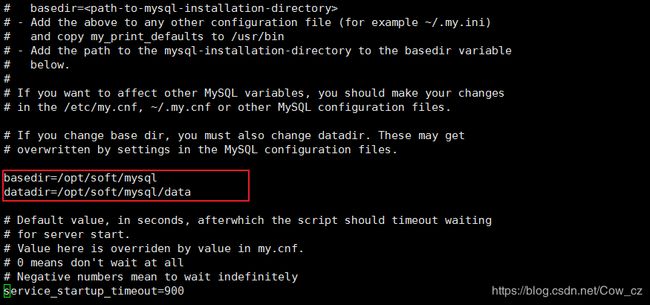
再次执行启动命令:
[root@localhost mysql]# ./support-files/mysql.server start
start Starting MySQL.. OK!
【问题二】环境变量设置
描述: 当前要使用终端进行连接数据库时,只能执行…/mysql/bin/mysql,使用起来不太方便
解决方法: 设置环境变量,将mysql加入到系统环境变量中。
可以参考这个文章:https://www.cnblogs.com/joshua317/p/6899057.html
[root@localhost mysql]# cd
[root@localhost ~]# ls -a
. .. anaconda-ks.cfg .bash_history .bash_logout .bash_profile .bashrc .cache .config .cshrc .mysql_history .mysql_secret .tcshrc
[root@localhost ~]# vi .bash_profile
在.bash_profile文件中新增如下:
PATH=$PATH:$HOME/bin
export PATH=$PATH:/opt/soft/mysql/bin
使修改生效:
[root@localhost ~]# source .bash_profile
